Μας άρεσε
- Πολλές θύρες κάθε είδους, πλήρες πληκτρολόγιο και έξυπνο touchpad
- Άριστο στον οπτικοακουστικό τομέα, απολαυστική οθόνη
- Χρήσιμο το dial κυρίως για όσους ασχολούνται με γραφικά
- Καλές επιδόσεις σε πλήθος εργασιών
Δεν μας άρεσε
- Η αυτονομία πρακτικά αποκλείει πολλά σενάρια χρήσης μακριά από πρίζα
- Ακόμη και στη μέγιστη ρύθμιση φωτεινότητας, δεν βολεύει σε εξωτερικούς χώρους
Όταν η ASUS στρέφει την προσοχή της στα premium ultrabooks, τότε σίγουρα το αποτέλεσμα θα τραβήξει τα βλέμματα. Το ASUS ProArt StudioBook Pro 16 OLED (W7600H) αποτελεί ένα φορητό workstation που απευθύνεται κυρίως σε επαγγελματίες του χώρου της γραφιστικής, ωστόσο μπορεί κάλλιστα να χρησιμοποιηθεί για πλήθος εργασιών.
Το νέο laptop της ASUS έφτασε στα χέρια μας, το χρησιμοποιήσαμε ως βασικό υπολογιστή μας για αρκετό διάστημα και παραθέτουμε την εμπειρία μας με αυτό.
Σχεδιασμός
Μένοντας μόνο στο εξωτερικό κομμάτι, το StudioBook δεν επιχειρεί κάτι δραματικά διαφορετικό ή ασυνήθιστο. Το καπάκι της οθόνης φιλοξενεί μονάχα το λογότυπο “ProArt”, κεντραρισμένο και με διακριτική γραμματοσειρά. Στην πίσω πλευρά του κάτω μέρους, εκεί που ενώνεται με την οθόνη, θα βρούμε δύο τριάδες αεραγωγών μοιρασμένες αριστερά και δεξιά.
Κατασκευασμένο από αλουμίνιο, το σασί είναι πολύ ωραίο στην αφή και σίγουρα ανθεκτικό, ενώ οι δαχτυλιές δε μένουν εύκολα επάνω στο μαύρο χρώμα του. Οι διαστάσεις του φτάνουν τα 36.2x26.3 εκατοστά με 2.7cm βάθος, και το βάρος του αγγίζει τα 2.3 κιλά. Για υπολογιστή των διαστάσεών του, δεν είναι ιδιαίτερα ελαφρύ, ειδικά αν αναλογιστούμε ότι ο φορτιστής που το συνοδεύει είναι περίπου στα 700 γραμμάρια, φτάνοντας το σύνολο στα 3 κιλά.



Δεξιά θα βρούμε μια υποδοχή καρτών SD, μια θύρα ακουστικών/μικροφώνου 3.5mm, μια θύρα USB 3.2 Gen 2 Type-A, τρεις αεραγωγούς και μια θύρα Ethernet. Στην απέναντι πλευρά θα βρούμε δύο θύρες USB-C 3.2 Gen 2 (με μία εξ αυτών να είναι Thunderbolt 4), μια θύρα HDMI 2.1 (υποστήριξη εξόδου ακόμα και 8K/120Hz), τη θύρα φόρτισης, τρεις ακόμη αεραγωγούς, μια ακόμη θύρα USB Type-A ίδιου τύπου με την πρώτη και τέλος, μια υποδοχή για κλειδαριά τύπου Kensington.
Σίγουρα δεν μπορούμε να παραπονεθούμε για τις θύρες, αφού υπάρχει ακόμη και θύρα Ethernet, ενώ η φόρτιση γίνεται μέσω ξεχωριστής θύρας οπότε δεν καταλαμβάνεται θύρα USB-C όπως συνηθίζεται πλέον σε πολλά laptops. Βέβαια, μπορεί να φορτίσει μέσω θύρας USB-C στην ανάγκη, αλλά υποστηρίζουν έως 100W, εκεί που ο φορτιστής του laptop είναι στα 240W. Το οποίο σημαίνει, αφενός πιο αργή φόρτιση, αφετέρου πιθανότατα μεγαλύτερη κατανάλωση από ότι φόρτιση σε ακραία σενάρια φόρτου.
Η οθόνη μπορεί να ανοίξει με ένα δάκτυλο και η κατασκευή δείχνει πολύ ανθεκτική και στιβαρή. Υπάρχει ελαφριά αντίσταση, δεν εντοπίσαμε στραβώματα στο σασί και δε χρειάζεται δύναμη παρά την αντίσταση του μηχανισμού.

Ανοίγοντας το laptop στα δύο, το πρώτο πράγμα που θα παρατηρήσει κανείς μάλλον δε θα είναι η λεπτή οθόνη με τα μικρά περιθώριά της, αλλά το φυσικό dial στην κάτω αριστερή μεριά του πληκτρολογίου. Ο τροχός αυτός μπορεί να προσαρμοστεί για να συνεργάζεται με προγράμματα όπως Adobe Photoshop και το Premiere Pro αλλά και να προσφέρει εύκολες ρυθμίσεις στον χρήστη χωρίς να ανοίγει επιπλέον μενού. Έτσι, έχει το ένα χέρι στη σχεδίαση και το άλλο στις ρυθμίσεις, χωρίς να φεύγει έστω και στιγμιαία από αυτά που κάνει. Επιστρέφουμε σε λίγο στο Dial.
Το πληκτρολόγιο είναι πλήρους μεγέθους και περιλαμβάνει φυσικό NumPad, με άνετου μεγέθους πλήκτρα, ανεπαίσθητο θόρυβο και μαλακό πάτημα, ιδανικό για δακτυλογράφηση. Το trackpad είναι επίσης ικανοποιητικού μεγέθους (θα μπορούσε και λίγο μεγαλύτερο) αλλά τουλάχιστον, έχει πολύ καλή απόκριση, δεν ανιχνεύει τον καρπό και η γυάλινη επιφάνεια κάνει την κύλιση του δακτύλου εύκολη. Όπως και με το dial, έτσι κι εδώ βρίσκουμε κάτι ενδιαφέρον: τρία φυσικά πλήκτρα κάτω από το touchpad.

Τα δύο πλαϊνά λειτουργούν όπως θα περιμέναμε, αλλά το μεσαίο χρησιμοποιείται για ενέργειες όπως περιστροφή μέσα σε εφαρμογές σχεδίασης και η χρήση του γενικώς παραμένει συμπληρωματική. Η χρησιμότητα του touchpad όμως επεκτείνεται και σε άλλους τομείς αφού αναλαμβάνει και τη δουλειά του digitizer, κάτι που είναι σε θέση να φέρει εις πέρας, υποστηρίζοντας 1024 διαφορετικά επίπεδα πίεσης, προκειμένου ο χρήστης να το χρησιμοποιεί με το stylus για λεπτομερή σχεδιασμό.
Οθόνη
Πάνω από το πληκτρολόγιο θα βρούμε μια οριζόντια γραμμή, κάτω από την οποία φιλοξενούνται τα ηχεία. Λίγο πιο ψηλά θα βρούμε και την οθόνη, μεγέθους 16” και τεχνολογίας OLED με πάνελ από τη Samsung η οποία υποστηρίζει 4K ανάλυση (3840 x 2400 pixels) και αναλογία 16:10. Η κάλυψη χρώματος DCI-P3 αγγίζει το 100% και φέρει πιστοποίηση από την PANTONE, αλλά και από τη VESA όσον αφορά στο HDR (VESA DisplayHDR 500 TrueBlack). Η ανάλυση είναι αντάξια του μεγέθους, φτάνοντας σε επίπεδο Ultra HD (3840x2400). Επιπλέον, ο ρυθμός ανανέωσης φτάνει τα 120Hz και με λόγο διάστασης 16:10, ο χώρος μοιράζεται έξυπνα για πλήθος εργασιών.

Η φωτεινότητα φτάνει τα 550nits, κάτι που την καθιστά άψογη σε εσωτερικούς χώρους αλλά σε εξωτερικούς χώρους δεν ήμασταν τόσο άνετα διαβάζοντας κείμενα ή εστιάζοντας σε λεπτομέρειες σε εικόνες και βίντεο. Λόγω του πάνελ OLED, η εταιρεία προσφέρει εγγύηση για 7000 ώρες με τη φωτεινότητα ρυθμισμένη στα 200nits ενώ η εταιρεία έχει πάρει μερικά ακόμα μέτρα για να αντιμετωπίσει το burn-in. Σε αυτά περιλαμβάνεται η προκαθορισμένη ρύθμιση του dark mode των Windows 11, καθώς και το σβήσιμο της οθόνης μετά από 5 λεπτά αδράνειας.
Πέρα από το θέμα της φωτεινότητας σε εξωτερικούς χώρους, η οθόνη είναι άψογη σε όλα της και δύσκολα επιστρέφεις σε άλλη οθόνη που δεν στηρίζεται στην OLED τεχνολογία. Τα χρώματα ζωηρά, η ομαλότητα της κίνησης καλοδεχούμενη, το μέγεθος ιδανικό για ψυχαγωγία αλλά και εργασία (επεξεργασία εικόνων/βίντεο ή κειμένων, στην περίπτωσή μας) – γενικά πρόκειται για μια αναμφίβολα premium οθόνη σε ένα laptop που δε φαίνεται να κάνει εκπτώσεις στο hardware. Σε συνδυασμό με τα στερεοφωνικά ηχεία, τα οποία είναι ρυθμισμένα από τη Harman/Kardon και υποστηρίζουν Hi-Res Audio, η οπτικοακουστική εμπειρία αγγίζει την τελειότητα.

Είναι λοιπόν κρίμα που η webcam, η οποία βρίσκεται στο επάνω περιθώριο της οθόνης, είναι ανάλυσης 720p και κατά συνέπεια, αρκετά μέτρια για ένα επαγγελματικών προδιαγραφών laptop. Τουλάχιστον τα μικρόφωνα που τη συνοδεύουν, κρατούν πολύ καλά τη φωνή μας τόσο σε εξωτερικό όσο και σε εξωτερικό χώρο, μειώνοντας αισθητά τον θόρυβο του περιβάλλοντος. Ένα από τα θετικά της κάμερας ωστόσο, είναι το φυσικό κλείστρο για τις στιγμές που δε χρησιμοποιείται, μια πολύ καλοδεχούμενη προσθήκη που θα θέλαμε σε περισσότερα laptop.
Χαρακτηριστικά – Επιδόσεις
Το StudioBook Pro 16 OLED της δοκιμήας μας έρχεται με επεξεργαστή Intel Core i7-11800H και κάρτα γραφικών NVIDIA RTX A3000 με 6GB VRAM, 32 GB DDR4 RAM @ 1600MHz και 1TB PCIe NVMe SSD – στην περίπτωση του μηχανήματος που παραλάβαμε. Όλα τα παραπάνω μπορούν να αλλαχτούν κατά παραγγελία, με επεξεργαστή Intel Xeon W-11955M και κάρτα γραφικών NVIDIA RTX 5000 6GB, 32GB ή 64GB RAM και 2TB ή 4TB SSD.
Τρέξαμε ορισμένα benchmarks για να δούμε τις δυνάμεις του επεξεργαστή μαζί με την RTX A3000 και τα αποτελέσματα ήταν πολύ θετικά. Υπολογίστε ότι σε επίπεδο GPU, η RTX A3000 διαθέτει 1.5χ καλύτερες επιδόσεις από μια RTX 3000, όταν μιλάμε για γραφιστικές κυρίως εργασίες. Θα πρέπει να έχετε υπόψη σας να εγκαταστήσετε τους Nvidia Production Branch drivers, μια βελτιστοποιημένη έκδοση των Studio drivers της εταιρείας και οι οποίοι δίνουν έμφαση στη μακροχρόνια σταθερότητα του συστήματς.
Τα σκορ που λάβαμε από κάθε benchmark ακολουθούν:
PC Mark 10

3D Mark


Geekbench 5

PugetBench - Adobe Premiere 2022

Φυσικά, χρησιμοποιήσαμε το StudioBook Pro ως βασικό υπολογιστή μας σε καθημερινή βάση, με ένα μίγμα εφαρμογών. Στην κατηγορία των «απλών», είχαμε διαρκώς ανοιχτά τα Slack, Outlook, Word, Excel κι έναν Edge browser με Gmail, YouTube και πολλαπλές άλλες καρτέλες. Πολλές φορές ανοίγαμε επιπλέον προγράμματα χωρίς να κλείνουμε τα παραπάνω, και σε καμία περίπτωση δεν εντοπίσαμε κάποιο αισθητό κόλλημα. Επίσης, οι ανεμιστήρες δεν έφτασαν στη μεγαλύτερη σκάλα με τους παραπάνω συνδυασμούς, οπότε το laptop λειτουργούσε αθόρυβα και σε κανονικές θερμοκρασίες.
Για να δοκιμάσουμε τις δυνατότητές του στο κομμάτι της γραφιστικής, χρησιμοποιήσαμε πολύ τα Adobe Photoshop, After Effects και DaVinci Resolve, για φωτογραφίες και βίντεο αντίστοιχα. Αρχικά, η εμπειρία χρήσης με το dial ήταν απίθανα βολική. Σίγουρα δεν κάνουμε την ίδια χρήση με έναν επαγγελματία γραφίστα, οπότε μας πήρε λίγο χρόνο να το ενσωματώσουμε στις κινήσεις μας, αλλά όταν βρήκαμε ρυθμό, ήταν φανταστικά. Για παράδειγμα, μεγαλώναμε το μέγεθος της βούρτσας χωρίς να κάνουμε κλικ ή οτιδήποτε, έχοντας το δεξί χέρι μόνιμα στο ποντίκι και το αριστερό στο dial για ρυθμίσεις παράλληλα.


Στην επεξεργασία βίντεο, η πλοήγηση στο βίντεο και η εύρεση του σημείου που θέλουμε γίνεται πολύ πιο εύκολα από το συνδυασμό πληκτρολογίου-ποντικιού, κάνοντας τη ζωή μας πολύ εύκολη ενώ αντίστοιχα εύκολα γίνεται το zoom και η προσθήκη εφέ. Επιπλέον η ASUS δεν περιορίζει τη χρήση του dial, αφού μέσα από την κεντρική εφαρμογή του ProArt Creator Hub, δίνει τη δυνατότητα να το ενεργοποιούμε σε όποια εφαρμογή επιθυμούμε και να προσθέτουμε στις διαθέσιμες επιλογές κάποια shortcuts (συντομεύσεις) που μας βολεύουν. Ειδικότερα για τη σουίτα εφαρμογών του Creative Cloud της Adobe αναμενόμενα έχει δοθεί πολύ μεγάλη προσοχή, επιτρέποντας την προσθήκη συντομεύσεων συγκεκριμένων λειτουργιών. Πραγματικά εξαιρετική προσθήκη που "φωνάζει" Pro.
Φτάσαμε ευκολότερα τους ανεμιστήρες στην υψηλότερη σκάλα χρησιμοποιώντας κυρίως το DaVinci. Και πάλι όμως, ούτε παρατηρήσαμε προβλήματα απόδοσης ούτε έγινε θορυβώδες, πάντοτε μιλώντας για ένα περιβάλλον μικρού γραφείου.

Βάλαμε επίσης και κάποια παιχνίδια για δοκιμή, όπως τα Cyberpunk 2077, The Witcher III: Wild Hunt, Quake Champions, Red Dead Redemption 2 και άλλα. Οι επιδόσεις ήταν εντυπωσιακά ψηλές, με τα γραφικά να είναι ένα μίγμα Medium/High στις περισσότερες περιπτώσεις, σε ανάλυση 10080p και τα 60fps να διατηρούνται πολύ σταθερά. Σε συνδυασμό με την οθόνη OLED, το αποτέλεσμα ήταν άψογο αλλά σίγουρα πρέπει να έχουμε κατά νου πως δεν είναι ένα gaming laptop, παρά ένα laptop που μπορεί να παίξει και κάποια παιχνίδια – είναι αμφίβολο πόσο καλά θα τα καταφέρνει με πιο «βαριά» και νέα παιχνίδια.
Με μπαταρία τεσσάρων κελιών στα 90Wh, η αυτονομία του ελπίζαμε να διαρκούσε περισσότερο από όσο τελικά τα καταφέρνει. Μετρήσαμε περίπου 6 ώρες λειτουργίας με τη φωτεινότητα στο 50% σε ένα απλό σενάριο (χωρίς γραφιστική δουλειά) και όταν χρησιμοποιούσαμε Photoshop, η διάρκεια έπεφτε αισθητά (κατά 1-2 ώρες) ενώ η επεξεργασία βίντεο ή παιχνίδια σε μπαταρία είναι σχεδόν απαγορευτικά. Με υψηλότερη φωτεινότητα, τα νούμερα πέφτουν περαιτέρω, οπότε σε εξωτερικούς χώρους είναι αμφίβολο πόσο καλά θα τα καταφέρνει (δεδομένου ότι το 50% εκτός γραφείου συνεπάγεται δυσκολία στην ανάγνωση). Η φόρτιση απαιτεί περίπου δύο ώρες, νούμερο ούτε μικρό ούτε μεγάλο για τα δεδομένα του laptop.
Προσφέρεται δυνατότητα ξεκλειδώματος μέσω Windows Hello, με αναγνώριση προσώπου ή μέσω δακτυλικού αποτυπώματος δηλαδή, πέραν του παραδοσιακού κωδικού.
Επιπλέον, για όσους επιθυμούν να το αναβαθμίσουν, το καπάκι του διαθέτει λίγες βίδες που όταν βγουν, προσφέρεται πρόσβαση στο εσωτερικό. Οι RAM και ο SSD μπορούν να αναβαθμιστούν οποιαδήποτε στιγμή, κάτι που δεν προσφέρουν πολλά laptops τέτοιου είδους, ακόμη και σε παρόμοια κλίμακα τιμής.
ProArt Creator Hub
Το λογισμικό που συνοδεύει τη συσκευή περιλαμβάνει τα MyAsus και ProArt Creator Hub. Το πρώτο είναι μια πιο γενική εφαρμογή για βασικές λειτουργίες του laptop (π.χ. ρυθμίσεις ενέργειας και ενημερώσεις drivers, θερμοκρασίες) ενώ το δεύτερο προσφέρει τη δυνατότητα παραμετροποίησης του dial όπως αναφέραμε, και των ρυθμίσεων της οθόνης.



Ειδικότερα για την οθόνη, το ProArt Creator Hub επιτρέπει στους δημιουργούς να επαναβαθμονομούν εύκολα την οθόνη. Όταν ενεργοποιείται η λειτουργία βαθμονόμησης χρωμάτων, το ProArt Creator Hub θα ελέγξει αν έχετε συνδέσει το κατάλληλο hardware όμως για την ώρα υποστηρίζει μόνο τον βαθμονομητή χρώματος X-Rite i1 Display Pro. Στο μέλλον όπως μας ανέφερε η εταιρεία, θα υποστηρίξει πρόσθετο σχετικό hardware.
Όταν η λειτουργία βαθμονόμησης χρωμάτων ενεργοποιηθεί, θα εμφανιστεί ένα παράθυρο βαθμονόμησης χρωμάτων στο κέντρο της οθόνης. Για να ξεκινήσει η διαδικασία βαθμονόμησης, ο χρήστης πρέπει να ευθυγραμμίσει το φακό του βαθμονομητή χρώματος με το παράθυρο βαθμονόμησης χρώματος και να πατήσει το πλήκτρο Start. Ολόκληρη η διαδικασία βαθμονόμησης χρωμάτων διαρκεί λιγότερο από δύο λεπτά.

Όταν ολοκληρωθεί, ένα παράθυρο επιτρέπει στο χρήστη να συγκρίνει παραδείγματα χρωμάτων πριν και μετά τη βαθμονόμηση ενώ η εφαρμογή δημιουργεί αυτόματα μια αναφορά βαθμονόμησης χρώματος που δείχνει τη φωτεινότητα, την αντίθεση και το χρωματικό δέλτα E. Αφού επιβεβαιώσει όλες τις τιμές, ο χρήστης μπορεί να εφαρμόσει τις νέες παραμέτρους χρώματος.
Μια άλλη επιλογή στο ProArt Creator Hub είναι το Work Smart που επιτρέπει στους χρήστες να δημιουργούν ομάδες εργασιών που καθιστούν δυνατό το ταυτόχρονο άνοιγμα πολλαπλών εφαρμογών με ένα μόνο κλικ. Συγκεκριμένα επιτρέπει να δημιουργήσουμε οκτώ ομάδες εργασιών ανάλογα με το project που έχουμε στο μυαλό μας.
Συμπέρασμα
Το ASUS ProArt StudioBook Pro 16 OLED είναι μια πολύ καλή επιλογή για επαγγελματίες -κυρίως γραφίστες- λόγω μεγέθους, ευελιξίας και δύναμης. Είναι καλοσχεδιασμένο κι άνετο, από το πληκτρολόγιο ως το dial, ενώ η οθόνη του είναι φανταστική για πολλούς λόγους. Στο κομμάτι της δύναμης, τα καταφέρνει πολύ καλά σε πολλές δραστηριότητες, ακόμη και σε ορισμένα παιχνίδια. Εκεί που θα θέλαμε σίγουρα βελτιώσεις, είναι στην πολύ χαμηλή αυτονομία και δη όταν γίνονται βαριές εργασίες.
Έπειτα, είναι το κομμάτι της φωτεινότητας, που δυσκολεύει την ανάγνωση σε φωτεινά περιβάλλοντα ή εξωτερικούς χώρους. Βγάζοντας αυτά τα δύο από την εξίσωση, βέβαια, μιλάμε για ένα πολύ αξιόλογο υπολογιστή που δικαίως θα τραβήξει τα βλέμματα με το πλήθος δυνατοτήτων που προσφέρει όχι μόνο σε επίπεδο hardware αλλά και software, που δύσκολα συναντάς σε κάποιο ανταγωνιστικό προϊόν.
-
 3
3